购物车中的一项功能是持久化,就是我们关掉APP,下次进入后,还是可以显示出我们放入购物车的商品。
Flutter提供了三种持久化工具,数据库sqflite、shared_preferences、文件file。
但是这些商品不和后台进行数据交互,前台如果使用sqflite又显得太重,还要懂SQL知识。所以在购物车页面我们采用shared_preferences来进行持久化,它是简单的键-值的操作。
认识shared_preferences
shared_preferences是一个Flutter官方出的插件,它的主要作用就是可以key-value的形式来进行APP可客户端的持久化。
GitHub地址:https://github.com/flutter/plugins/tree/master/packages/shared_preferences
项目包依赖设置
既然是插件,使用前需要在pubspec.yaml里进行依赖设置,直接在dependencies里加入下面的代码:
shared_preferences: ^0.5.3+4
注意使用最新版本。
shared_preferences 增加方法
先来看看shared_preferences如何进行增加所存储的key-value值。删除购物车页面以前的代码,在这个页面进行新知识的学习。
先引入几个必要的包,使用shared_preferences前是要用import进行引入的。
import 'package:flutter/material.dart'; import 'package:shared_preferences/shared_preferences.dart';
然后用快速生成的方法stful,生成一个StatefulWidget类,起类名叫CartPage。在类里声明一个变量testList。
List<String> testList =[];
此时代码如下:
import 'package:flutter/material.dart'; import 'package:shared_preferences/shared_preferences.dart'; class CartPage extends StatefulWidget { @override _CartPageState createState() => _CartPageState(); } class _CartPageState extends State<CartPage> { List<String> testList =[]; @override Widget build(BuildContext context) { return Container( ); } }
编写增加方法
我们在类里声明一个内部方法add,代码如下:
void _add() async { SharedPreferences prefs = await SharedPreferences.getInstance(); //初始化 String temp="my是最棒的!!!"; testList.add(temp); prefs.setStringList('testInfo', testList); _show(); }
编写显示方法
void _show() async{ SharedPreferences prefs = await SharedPreferences.getInstance(); //初始化 setState(() { if(prefs.getStringList('testInfo')!=null){ testList=prefs.getStringList('testInfo'); } }); }
编写删除方法
void _clear() async{ SharedPreferences prefs = await SharedPreferences.getInstance(); //初始化 //prefs.clear(); //全部清空 prefs.remove('testInfo'); //删除key键 setState((){ testList=[]; }); }
增加修改用set方法,查询用get, 删除是clear和remove方法。
build方法编写
有了这些方法,我们只要在build里加入一个ListView再加上两个按钮就可以了。
@override Widget build(BuildContext context) { _show(); //每次进入前进行显示 return Container( child:Column( children: <Widget>[ Container( height: 500.0, child: ListView.builder( itemCount:testList.length , itemBuilder: (context,index){ return ListTile( title: Text(testList[index]), ); }, ) , ), RaisedButton( onPressed: (){_add();}, child: Text('增加'), ), RaisedButton( onPressed: (){_clear();}, child: Text('清空'), ), ], ) ); }
这样就完成了所有代码的编写,通过简单的例子学会shared_preferences的增删改查操作。
完成代码如下:
import 'package:flutter/material.dart'; import 'package:shared_preferences/shared_preferences.dart'; class CartPage extends StatefulWidget { @override _CartPageState createState() => _CartPageState(); } class _CartPageState extends State<CartPage> { List<String> testList = []; @override Widget build(BuildContext context) { _show(); //每次进入前进行显示 return Container( child: Column( children: <Widget>[ Container( height: 500.0, child: ListView.builder( itemCount: testList.length, itemBuilder: (context,index){ return ListTile( title: Text(testList[index]), ); }, ), ), RaisedButton( onPressed: (){_add();}, child: Text('增加'), ), RaisedButton( onPressed: (){_clear();}, child: Text('清空'), ) ], ), ); } //增加方法 void _add() async{ SharedPreferences prefs=await SharedPreferences.getInstance(); //初始化 String temp = 'my是最棒哒!!!!!'; testList.add(temp); prefs.setStringList('testInfo', testList); _show(); } //查询显示 void _show() async{ SharedPreferences prefs=await SharedPreferences.getInstance(); //初始化 if(prefs.getStringList('testInfo')!=null){ //查询get setState(() { testList = prefs.getStringList('testInfo'); }); } } //删除 void _clear() async{ SharedPreferences prefs=await SharedPreferences.getInstance(); //初始化 //prefs.clear();//全部删除 prefs.remove('testInfo'); //删除指定key键 setState(() { testList = []; }); } }
运行后的结果:
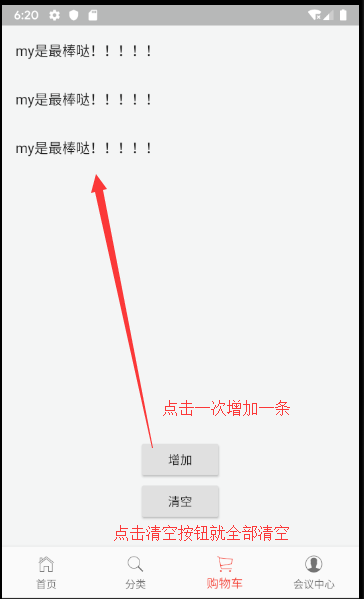
这时退出运行,页可以在终端内输入q就是退出了。
然后重新运行flutter run,发现刚才添加的三条数据还在,持久化成功。